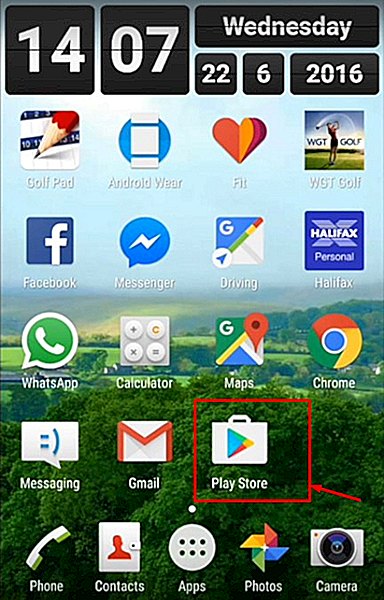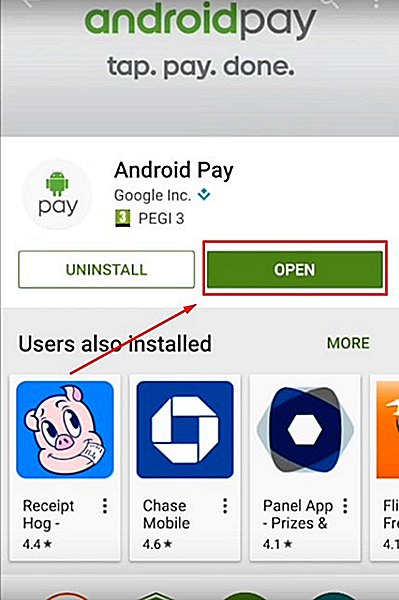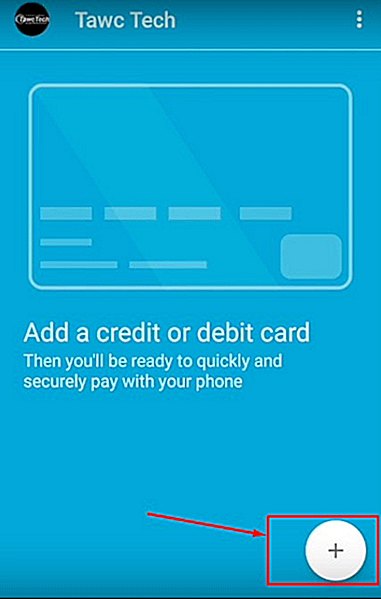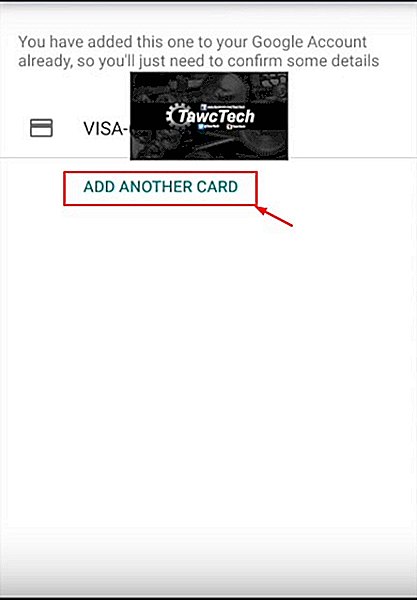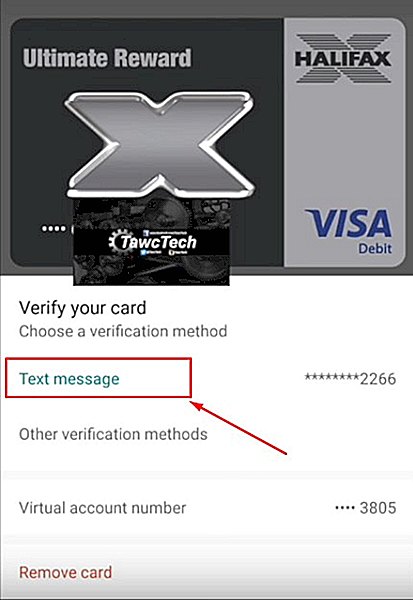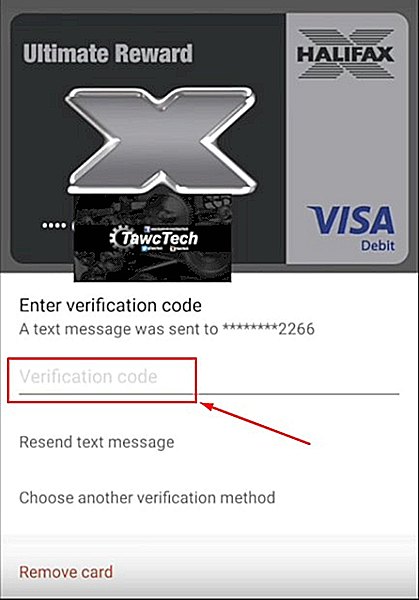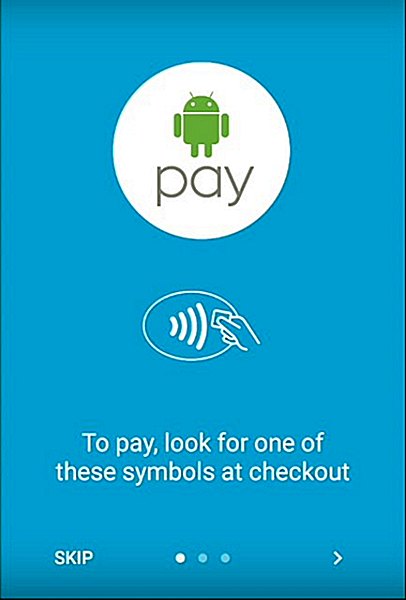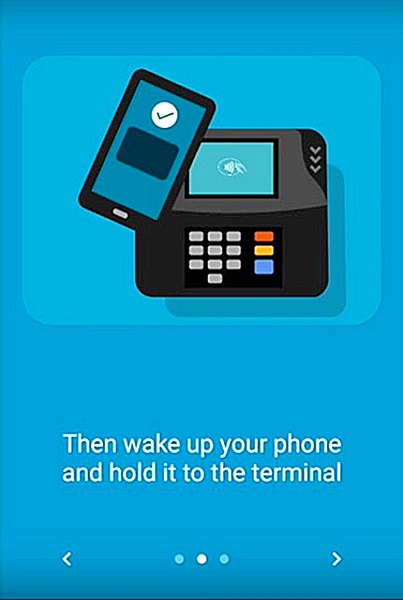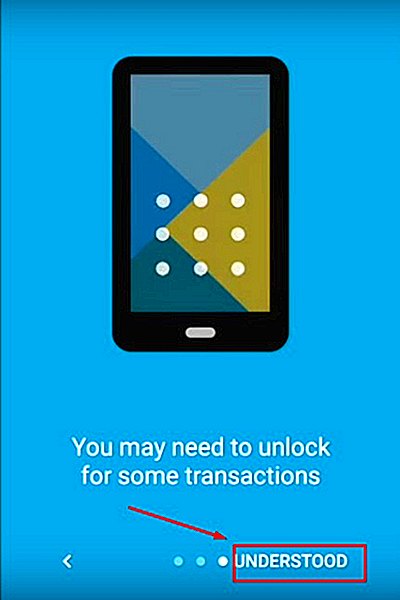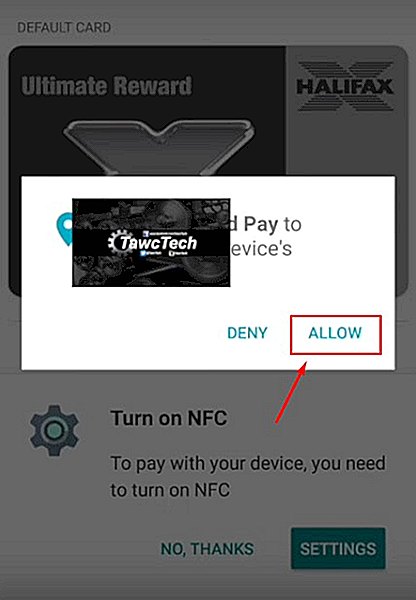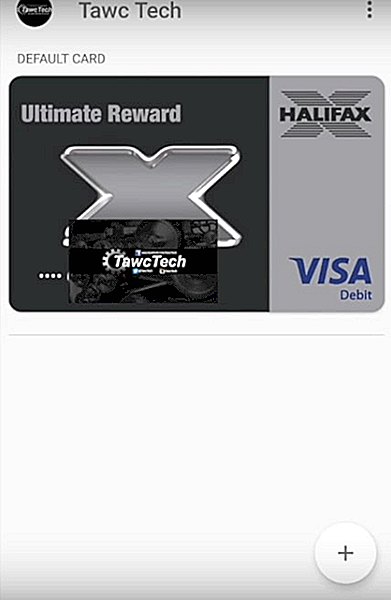Как пользоваться Google Pay пошагово Сбербанк
О работе Android Pay со Сбербанком в России
Сбербанк – та финансовая организация, которая, пожалуй, имеет больше всего клиентов в России. Именно поэтому сотрудничество Android Pay со Сбербанком после официального старта сервиса в нашей стране (23 мая 2017 года), для этого банка – был вопросом решенным.
Android Pay – сервис, который позволяет расплачиваться бесконтактным способом в магазинах и не только с помощью практически любого смартфона на платформе Андроид последнего поколения, в том случае, если устройство обладает встроенным модулем NFC (бесконтактная передача данных).
Какие карты Сбербанка поддерживают работу с Android Pay
Подключить можно абсолютно все карты, кроме Visa Electron и Maestro.
Дебетовые Visa:
- Classic
- «Аэрофлот» Classic
- «Молодежная» Classic
- Classic с индивидуальным дизайном
- Gold
- «Аэрофлот» Gold
- Momentum
- Platinum
- Infinite
- Signature Aeroflot
- «Подари жизнь» Classic
- «Подари жизнь» Gold
- «Подари жизнь» Platinum
Дебетовые Mastercard:
- World Elite Сбербанк Первый
- World Black Edition Премьер
- World «Золотой»
- Platinum
- Gold
- Standard
- Standard Бесконтактная
- Standard с индивидуальным дизайном
- Молодежная карта Standard
- Молодежная карта Standard с индивидуальным дизайном
- Standard Momentum
Кредитные Visa:
- Classic
- Gold
- «Подари жизнь» Gold
- «Подари жизнь» Classic
- «Аэрофлот» Gold
- «Аэрофлот» Classic
- Momentum
- Signature
Кредитные Mastercard:
- Gold
- Standard
- Молодежная карта Standard
- Credit Momentum
Андроид Пей стал работать с пластиком от Сбербанка с самого релиза, поэтому мы расскажем о том, как добавить карточку в платежное приложение Google Wallet, чтобы вы стали активно пользоваться сервисом.
Как настроить работу Android Pay с картами Сбербанка
- Перед тем, как добавить карточку, убедитесь, что на вашем смартфоне активен модуль NFC. Без этого условия оплатить покупки бесконтактным способом не получится
- Чтобы воспользоваться сервисом Андроид Пей совместно с картой Сбербанка, необходимо скачать и установить специальное приложение . Сделать это можно в PlayМаркете.




- Если все условия соблюдены, пора добавлять карту.
Как добавить карточку через приложение Android Pay
- Откройте приложение
- Если у вас несколько учетных записей в Google — необходимо выбрать одну, ту, через которую вы будете пользоваться приложением в дальнейшем. Сделать это можно, коснувшись значка «плюс» в правом нижнем углу. Далее выберите пункт «Добавить кредитную или дебетовую карту»


- Используйте камеру, чтобы внести в приложение информацию о карточке, или же сделайте это вручную
- Примите условия пользовательского соглашения с сервисом и с банком.
- Немного подождите, пока карточка подгружается, затем включите блокировку экрана своего телефона, чтобы защитить его от мошенников.
- Теперь подтвердите свою карту по СМС.


- Иногда, после добавления карточки, в аккаунте появляется оповещение, уведомляющее о том, что была списана определенная плата. Не стоит волноваться, на самом деле этого не произошло. Уведомление скоро исчезнет. Добавление карты в Android Pay, собственно, как и использование этого сервиса – услуга бесплатная, комиссия за нее не взимается.
- Просмотрите небольшую инструкцию.



- Теперь просто подтвердите использование своей карты, и готово!


На старте совместной работы, в cервис Android Pay можно загрузить карты Сбербанка платежной системы MasterCard и Visa, а в обозримом будущем – Мир.
Более подробную инструкцию о том, как привязать карту к Андроид пей, смотри на нашем сайте.
Как подключить Android Pay через Сбербанк Онлайн
- Если вы ещё не установили Сбербанк Онлайн, то самое время загрузить его из Google Play.
- Теперь откройте приложение и в главном меню найдите карту, которую хотите привязать, — откройте подробную информацию о ней.
- Найдите строку «Добавить в Android Pay» — жмете на неё и просто следуете подсказкам.
Готово! Если вы не знаете, как оплачивать свои покупки при помощи Андроид Пэй, то читайте об этом на нашем сайте.
Комментариев (31)
Не устанавливается, Android 4.4.3 ругается на разблокированный загрузчик, либо левая прошивка.. телефон не перепрошивался .. Ответить ↓
Либо стоит рут либо модель телефона изначально незалоченная Ответить ↓
сбербанк онлай работает без проблем телефон покупался в Нидерландах с китайской заводской прошивкой.. Ответить ↓
Ответ кроется в Вашем вопросе, ключевым является версия андроида 4.4! Ответить ↓
Карта Сбера MomentumR не принялась к установке. почему? Ответить ↓
Не могу подключить карту виза электрон от сбербанка, пишет что обратитесь в банк-эмитент,чтобы уточнить подробности,или попробуйте добавить другую карту. Первый раз карта подключилась нормально,но я удалил карту и хотел заново установить. Ответить ↓
тоже самое и у меня? Может интервал времени какой то есть Ответить ↓
тоже самое у меня. позвонил в сбербанк и они подтвердили что моя карта не подерживает систему PAY!Разрабы смысл тогда обманывать людей и писать что сбербанк полностью работает с этой системой. лохотрон какой то Ответить ↓
вы нормальные ? читайте список поддерживаемых типов карт, в этом списке нет визы электрон Ответить ↓
В этом списке указано все карты виза. Т мою проблему решил оператор. Надо сперва зайти в сбербанк онлайн и там дать разрешение на использование карты в Андроид Пэй Ответить ↓
Первая в списке! Ответить ↓
Дебетовые Visa: Classic «Аэрофлот» Classic «Молодежная» Classic Classic с индивидуальным дизайном Gold «Аэрофлот» Gold Momentum Platinum Infinite Signature Aeroflot «Подари жизнь» Classic «Подари жизнь» Gold «Подари жизнь» Platinum Ребят ну вы че? Ну перечислены же, какие карты сбер поддерживает, там нет Visa Eleсtron. Ответить ↓
Ее и ни как не подключить написано в тексте, читайте внимательно Ответить ↓
Нужно подключить приложение AndroidPay к приложению сбербанка. (через приложение сбербанка)http://www.sberbank.ru/ru/android-pay Ответить ↓
Yotaphone полёт нормальный! Ответить ↓
все установилось.рут отклч Ответить ↓
У меня тоже через Сбер все установилось, но графический ключ я ставила пробный, он мне не удобен, а поменять не могу. Как его поменять или удалить, я не понимаю. Ответить ↓
А momentum r не поддерживается? Ответить ↓
Выше перечислены карты, которые поддерживаются. Momentum вроде есть среди них Ответить ↓
Как удалить карту в приложении сбера из анд.пэй? Я хочу отменить блокировку экрана, а из за того, что карта подключена к нему, не могу убрать блокировку экрана Ответить ↓
как удалить карту андроид пэй и убрать блокировку экрана Ответить ↓
С меня списали за обслуживание на месяц вперёд 60 рэ. Не бесплатно однако Ответить ↓
Мой банк не предусматривает подключения карт этого типа к Android Pay 🙁 Ответить ↓
Какую максимальную сумму можно оплатить через андроид пэй? Ответить ↓
Сколько у вас есть на карте — столько и можно потратить)) Ответить ↓
Работает через раз. Оплата то проходит, то нет( в чем может быть проблема? Грешу на карту. Ответить ↓
Не хочет добавлять мою карту сбер. VISA GOLD. SAMSUNG J5(2016) Ответить ↓
Важно знать банк-провайдер карты, посмотрите в этой статье в таблице, какие именно карты поддерживает Android Pay/ Ответить ↓
Что за статья? Написано: нельзя подключать visa electron и тут же в списке подключаемых карт visa — первая electron?! Ответить ↓
Вы правы, Visa Electron не поддерживается. Ответить ↓
googleandroidpay.ru
Как подключить Android Pay Сбербанк
Что такое Android Pay? Android Pay – это платежная система, позволяющая совершать покупки бесконтактным образом – при помощи электронного кошелька Google Wallet (Гугл-кошелёк). Google Pay является товарным знаком Google Inc.
С подключенной функцией Android Pay человек получает возможность оплачивать товары, используя гаджеты – «умные часы» или смартфон. Для этого нужно поднести устройство к банковскому терминалу. Также реализована возможность использования Android Pay внутри интернет-приложений (доставка еды, такси, интернет-магазины).
Принцип работы

Чтобы понять, как работает система, необходимо рассмотреть выдвигаемые требования к устройству.
- Модуль NFC, благодаря которому производится беспроводная передача данных на небольшом расстоянии. Наличие модуля в терминале и устройстве одновременно позволяет пользоваться Андроид Pay. Узнать, подходит ли устройство под это требование, можно в технической характеристике, прилагаемой к смартфону или часам. Иногда модуль нужно включать вручную через настройки устройства пользователя, выбрав меню беспроводной передачи данных.
- Последняя версия ОС. Для полноценной работы приложения сервис требует установленной ОС Android 4.4 KitKat, либо более новых версий ОС Андроид (Lollipop 5.0/5.1, Nougat 7.0/7.1). Прошивка на устройстве должна быть «родной», а рут-права не переданы пользователю (как правило, доступ к root требуется при смене официальной прошивки на версию разработчика).
- Карта банка-эмитента, являющегося партнером сервиса. Ознакомиться с полным списком банков можно в интернете.
При соблюдении всех трех условий система работает без нареканий.
Какие карты поддерживают технологию
В России поддерживаются платежные системы Visa и MasterCard. Более подробная информация в таблице ниже.
| Банк | Поддерживает | Не поддерживает |
| Сбербанк | MasterCard, Visa (Дебетовые и кредитные) | Кроме Maestro Сбербанк поддерживает все свои карты. |
| ВТБ24 | Кредитные и дебетовые MasterCard, Visa | |
| Альфа-Банк | Кредитные и дебетовые MasterCard, Visa | |
| Русский Стандарт | Кредитные и дебетовые MasterCard | Visa, AmericanExpress, Diners Club, предоплатные MasterCard |
| Raiffeisenbank | Кредитные и дебетовые потребительские MasterCard, Visa; корпоративные для малых предприятий; выпущенные совместно с другими компаниями | МИР, VisaElectron, корпоративные карты только для банкоматов |
| Открытие | Кредитные и дебетовые MasterCard, Visa | Подарочные, неименные предоплатные карты, карты только для банкоматов, карты медицинских сберегательных счетов и счетов на непредвиденные расходы |
| Россельхозбанк | MasterCard Gold, Standard, Premium Black Edition, Platinum, Instant Issue, Premium World Elite | MasterCard, цифры которых начинаются с 5364 09, виртуальные и корпоративные карты, Visa |
| БИНБАНК | Дебетовые и кредитные MasterCard от Бинбанка, МДМ Банка и Бинбанка Диджитал | Дебетовые и кредитные Visa, корпоративные карты |
| Яндекс.Деньги | Все MasterCard | |
| Точка | Дебетовые MasterCard, корпоративные MasterCard и MasterCard Corporate | |
| Промсвязьбанк | Дебетовые и кредитные MasterCard | Дебетовые и кредитные Visa |
| МТС | Visa Infinite, Classic, Platinum, Gold; MasterCard Black Edition, Standard, Platinum, Gold; МТС Деньги Weekend, Деньги Вклад, Smart Деньги. | Maestro, VisaElectron, корпоративные, предоплатные, подарочные карты |
| Банк (Тинькофф) Tinkoff | Дебетовые и кредитные MasterCard, Visa | |
| АК БАРС | Дебетовые, кредитные и карты предоплаты MasterCard, Visa | Maestro/Cirrus, VisaElectron, не именные предоплатные карты |
| Рокетбанк | Дебетовые MasterCard для физлиц |
Способы подключения
Как настроить Андроид Пей? Сначала нужно скачать Android Pay в официальном магазине Play Market и установить его, следуя подсказкам.
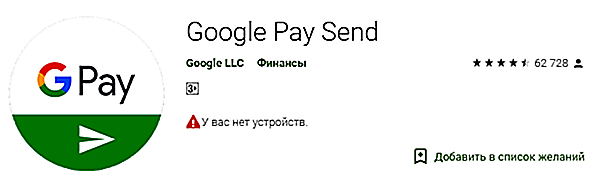
Если в гаджете присутствует сканер отпечатков пальцев, нужно внести дополнительные данные и ввести пароль. После старта приложения можно сразу добавить карту, просканировав ее с помощью камеры или введя данные вручную (номер на лицевой стороне, CVV-код, адрес и имя держателя карты). Банк-эмитент обязательно отправляет цифровой код для проверки в sms, чтобы подтвердить совершение операции.
Android Pay автоматически предложит использовать карту, которая уже использовалась для оплаты на этом устройстве (например, в Play Market). В этом случае понадобится только CVV-код.
Как пользоваться Андроид Pay через Сбербанк Онлайн
Нужно войти в приложение, выбрать в главном меню карту и нажать кнопку «Подключить Android Pay».
Способы отключения
Есть два способа отключить функцию.
- Отключить бесконтактные платежи в настройках электронного кошелька.
- Отключить NFC-модуль.
Как отключить Андроид Пей в Сбербанк Онлайн
Для этого необходимо полностью удалить приложение, зажав на дисплее нужную иконку и перетащив ее в корзину.
Как платить через Google Pay
Терминалы бесконтактной оплаты (PayPass, PayWave) есть практически во всех магазинах, опознать их можно по значку Wi-Fi на корпусе.

Видео инструкция — как расплачиваться в магазинах
Для совершения платежа через Google Pay достаточно разблокировать гаджет и поместить его возле терминала оплаты, затем подтвердить платеж, введя код-пароль, графический ключ или приложив палец к сканеру отпечатков. Оплата Android Pay прошла успешно, если на экране устройства появляется баннер «Готово!» и слышен короткий звуковой сигнал.
Бесконтактная оплата проходит без разблокировки устройства и введения PIN-кода, если сумма покупки составляет меньше тысячи рублей. Подряд можно совершить три транзакции, на четвертый раз потребуется отпечаток пальца или графический ключ. Если между покупками пользователь разблокировал телефон хотя бы один раз, счетчик транзакций сбрасывается.
Платежи в интернет-приложениях осуществляются по тому же принципу.
Вопросы пользователей при ошибках
Основная проблема, возникающая при подключении системы к гаджету – невнимательность пользователей. Многие устройства не проходят сертификацию безопасности в Google, что делает работу электронного кошелька невозможной.
Пользователи часто сталкиваются с проблемой возникновения блокировки экрана после установления приложения Андроид Пей. Справиться с этой трудностью помогает удаление сертификатов или очистка учетных данных.
Телефоны, поддерживающие Android Pay
Практически любые смартфоны на Андроиде, выпущенные после 2013 года, поддерживают Android Pay, при соблюдении следующих условий:
- «Родная» прошивка и отсутствие в устройстве с Android Pay root-прав, переданных пользователю.
- Версия ОС 4.4 и выше.
- Модуль NFC.
- Разблокированный автоматический загрузчик обновлений ОС.
- Не установлен Samsung MyKnox, отрицательно влияющий на безопасность передачи данных.
- Пройдена сертификация в Google.
Телефоны, не поддерживающие Android Pay:
- Samsung Galaxy Light, S3, Note III;
- Nexus 7 (2012);
- Elephone P9000;
- Evo 4G LTE.
creditvsbervbanke.ru